- 책 또는 웹사이트의 내용을 복제하여 다른 곳에 게시하는 것을 금지합니다.
- 책 또는 웹사이트의 내용을 발췌, 요약하여 강의 자료, 발표 자료, 블로그 포스팅 등으로 만드는 것을 금지합니다.
AWS 리소스와 연동 가능한 DNS 서비스 Route 53
이재홍 http://www.pyrasis.com 2014.03.24 ~ 2014.06.30
Route 53 Hosted Zone 생성하기
Route 53을 사용하려면 도메인을 구입해야 합니다. Route 53에서 직접 도메인을 구입할 수도 있고, 외부에서 구입한 도메인을 사용할 수도 있습니다. 먼저 외부에서 구입한 도메인을 설정하는 방법부터 설명하겠습니다. Route 53에서 도메인을 구입하는 방법은 '17.7 Route 53에서 도메인 구입하기'를 참조하기 바랍니다.
도메인 구입 사이트는 국내 포털 사이트에서 검색하면 많이 나옵니다. 도메인 구입 방법과 사이트에 대해서는 따로 설명하지 않겠습니다. 도메인을 구입했으면 AWS 콘솔로 접속한 뒤 메인 화면에서 Compute & Networking의 Route 53를 클릭합니다.
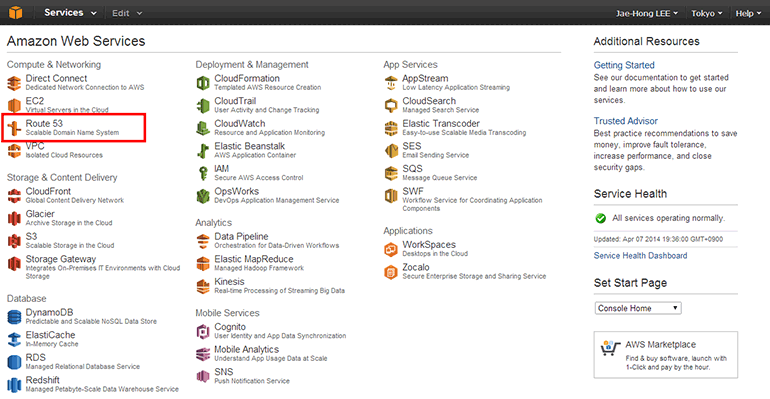 그림 17-5 Route 53 Scalable Domain Name Service
그림 17-5 Route 53 Scalable Domain Name Service
Route 53에서 Hosted Zone을 생성하지 않았다면 그림 17-6과 같은 페이지가 표시됩니다. Get Started Now를 클릭합니다.
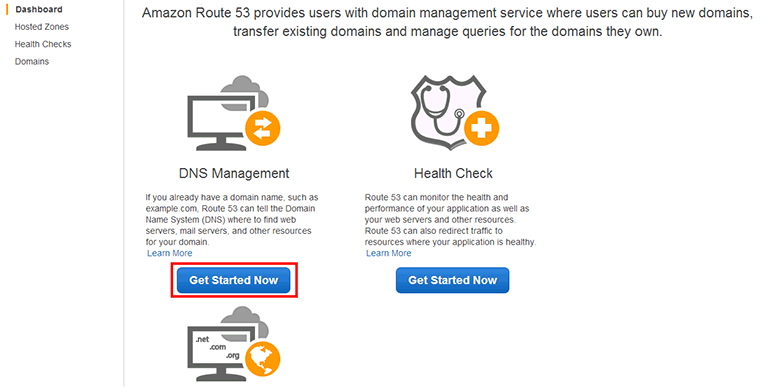 그림 17-6 Route 53 메인 페이지
그림 17-6 Route 53 메인 페이지
위쪽 Create Hosted Zone 버튼을 클릭합니다.
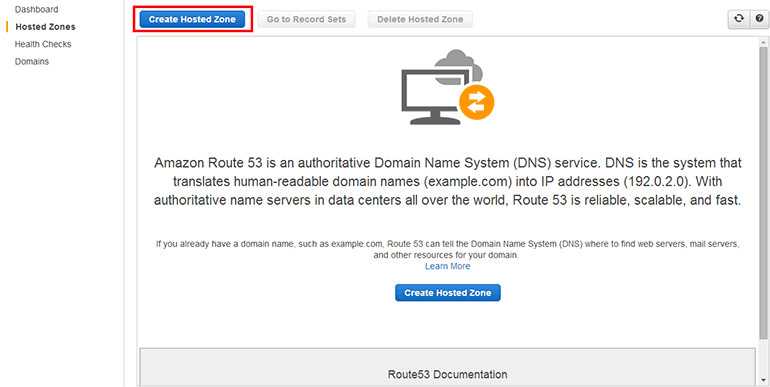 그림 17-7 Route 53 Hosted Zone 생성
그림 17-7 Route 53 Hosted Zone 생성
오른쪽 부분에서 Domain Name 부분에 도메인을 입력합니다. 여기서 www 서브도메인을 제외한 루트도메인을 입력합니다. 저는 gaas.io 도메인을 사용했으며, 각자가 구입한 도메인을 입력하면 됩니다. Comment는 도메인의 설명을 입력하는 부분이며 입력하지 않아도 상관 없습니다. 아래쪽 Create 버튼을 클릭합니다.
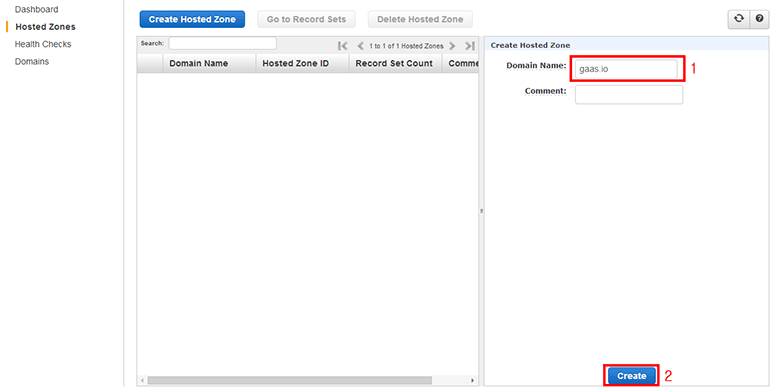 그림 17-8 Route 53 Hosted Zone 생성
그림 17-8 Route 53 Hosted Zone 생성
Hosted Zone이 생성되었습니다. 이제부터 가장 중요한 부분입니다. 오른쪽을 보면 Delegation Set에 4개의 도메인이 보입니다. 이 도메인들이 네임서버입니다.
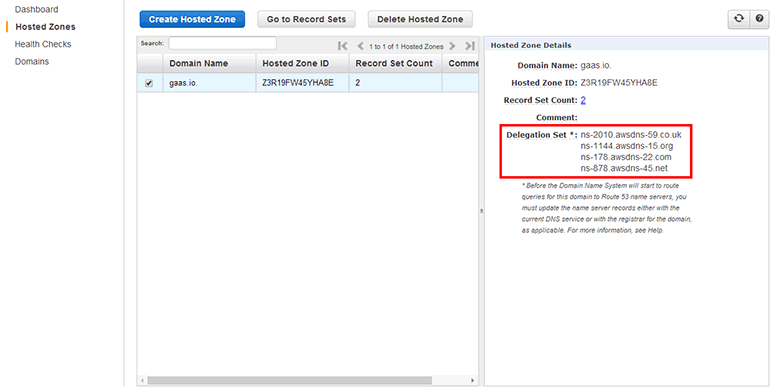 그림 17-9 Route 53 네임서버 확인
그림 17-9 Route 53 네임서버 확인
도메인을 구입한 사이트에 접속한 뒤 네임서버를 설정해주어야 합니다(이 부분은 AWS가 아니고 여러분들이 도메인을 구입한 사이트에서 설정하는 것입니다). 그림 17-10은 제가 도메인을 구입한 사이트에서 제공하는 네임서버 설정 페이지입니다.
Delegation Set에 나온 도메인 4개를 차례대로 1차, 2차, 3차, 4차에 입력한 뒤 설정을 변경합니다.
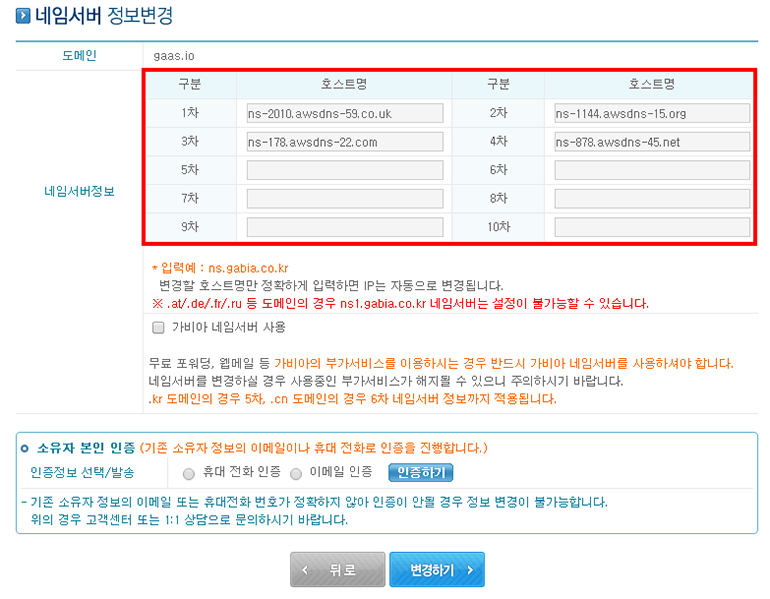 그림 17-10 도메인을 구입한 사이트에서 네임서버 설정
그림 17-10 도메인을 구입한 사이트에서 네임서버 설정
이제 http://whois.kisa.or.kr/kor/에 접속하여 구입한 도메인을 조회합니다. 이 사이트에서 도메인의 네임서버가 완전히 변경되었는지 확인할 수 있습니다. 그림 17-11처럼 NS 1, 2, 3, 4에 방금 설정한 네임서버가 표시되면 변경이 완료된 것입니다.
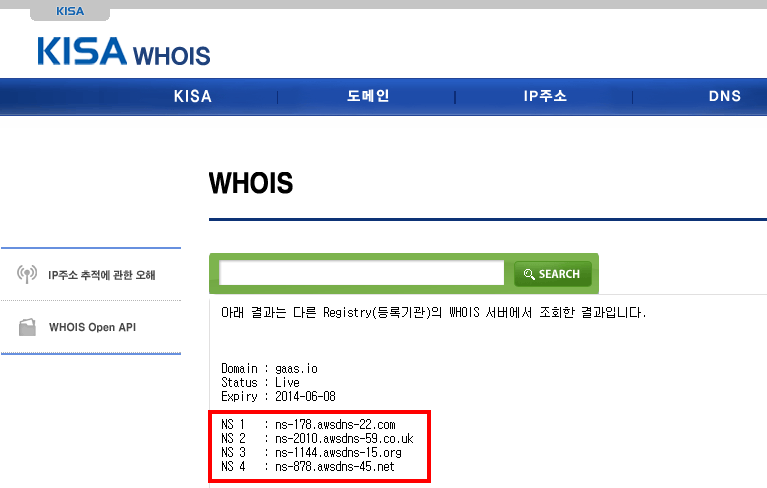 그림 17-11 WHOIS 서비스에서 네임서버 조회
그림 17-11 WHOIS 서비스에서 네임서버 조회
네임서버 변경 적용 시간
도메인을 구입한 사이트에서 네임서버를 변경했다 하더라도 곧바로 적용되지 않습니다. 루트서버와 네임서버의 캐시 상황에 따라 최소 5~10분에서 며칠씩 걸리기도 합니다(요즘은 대부분 빨리 처리됩니다).
저작권 안내
이 웹사이트에 게시된 모든 글의 무단 복제 및 도용을 금지합니다.- 블로그, 게시판 등에 퍼가는 것을 금지합니다.
- 비공개 포스트에 퍼가는 것을 금지합니다.
- 글 내용, 그림을 발췌 및 요약하는 것을 금지합니다.
- 링크 및 SNS 공유는 허용합니다.

 Kubernetes
Kubernetes



